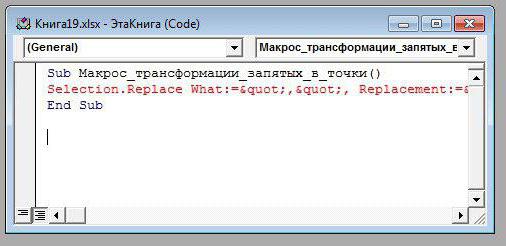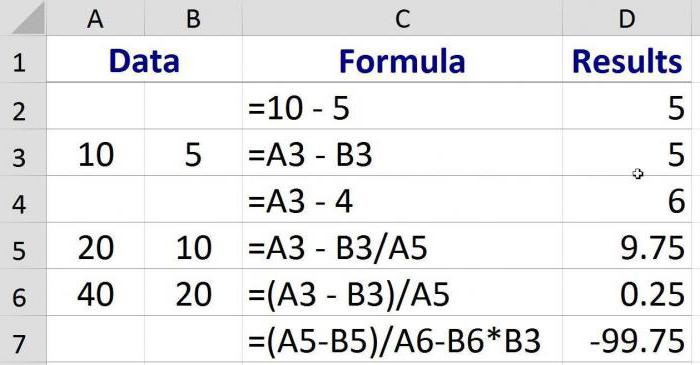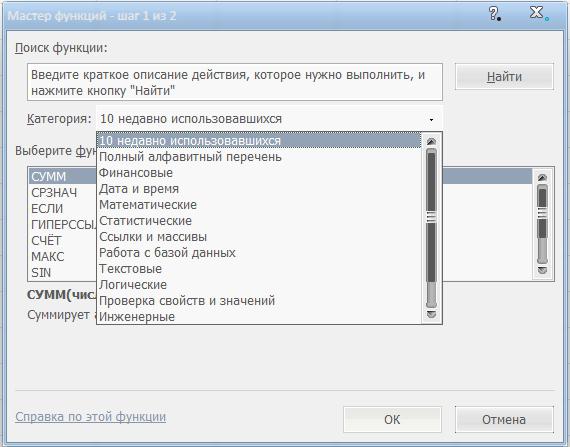Два начина за заштиту ћелија у Екцел-у од промјена
Овај чланак ће говорити о томе какозаштити ћелију у Екцел-у од промена. Срећом, ова опција је присутна у овом едитору табеле. И лако можете сачувати све податке које сте унели од нечијих интерференција. Такође, заштита ћелија је добар начин да се спасите од себе. Заштитите ћелије у које су унете формуле, не бисте их случајно уклонили.

Изаберите жељени опсег ћелија
Сада ћемо обезбедити први метод, како заштитити ћелије у Екцел-у од промена. Наравно, мало се разликује од другог, што ће се касније рећи, али се не може пропустити.
Дакле, како бисте обезбедили ћелије таблице из закрпа, потребно је урадити следеће:
Изаберите целу табелу. Ово је најлакше урадити кликом на специјално дугме, које се налази на раскрсници вертикале (бројева редова) и хоризонталне (ознака ступца). Међутим, такође можете користити хоткеис притиском на ЦТРЛ + А.
Кликните десним тастером миша (ПЦМ).
Изаберите "Формат Целлс" из менија.
У прозору који се појављује, идите на картицу "Заштита".
Уклоните квадратић са ставке "Заштићене ћелије".
Кликните ОК.
Дакле, управо смо уклонили способност да заштитимо све ћелије на столу. Ово је неопходно да би се одредила само опсег или једна ћелија. За ово вам је потребно:
Изаберите жељене ћелије користећи уобичајени одрезак притиском на леви тастер миша (ЛМБ).
Притисните ПКМ.
У менију изаберите опцију "Формат Целлс".
Идите на "Заштита".
Ставите чек поред "Заштићене ћелије".
Кликните ОК.
Ставите заштиту на изабране ћелије
На програм смо показали које ћелије мижеле заштитити од промјена. Али то није довољно за заштиту. Да бисте остварили овај циљ, потребно је омогућити заштиту листа у програму Екцел. Да бисте то урадили:
Кликните на картицу "Датотека".
У менију идите на "Детаљи".
Кликните на икону "Протецт Боок".
У менију изаберите Заштити тренутни лист.
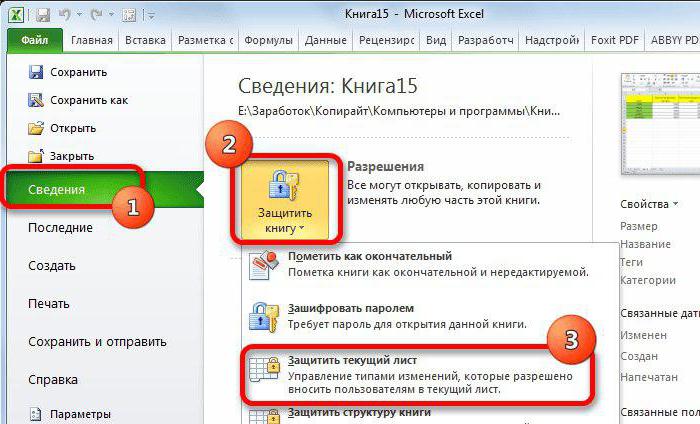
Појавиће се прозор у којем желите да прилагодите. Пратите водич:
Ни у ком случају не одјавите ставку "Заштитите лист и садржај заштићених ћелија."
У пољу испод, можете извршити флексибилнији конфигурацију, али по дефаулту је постављена тако да нико неће моћи да измените подешавања.
Унесите лозинку у одговарајуће поље. Може бити од било које дужине, али запамтите да је све теже и дуже, то је поузданије.
Кликните ОК.
Након извршених манипулација, од вас ће се тражити да поново унесете лозинку да би све промене ступиле на снагу. Сада знате први начин како да заштитите ћелију у Екцел-у од промена.
Други пут
Други начин да заштитите ћелију у Екцел-у од промена, као што је већ поменуто, није много другачије од првог. Ево детаљних упутстава.
Као последњи пут, уклоните заштиту ћелије са целог стола и ставите је у жељено подручје.
Идите на "Преглед".
Кликните на дугме "Протецт Схеет" који се налази у алатној групи "Промене".

Након тога ће се појавити познати прозор у којемтреба поставити сигурносне опције. Слично томе, унесите лозинку, изаберите жељене опције, ставите ознаку поред "Заштитите лист и садржај заштићених ћелија" и кликните на дугме У реду.